Pomieszczenie można edytować za pomocą uchwytów.


Uchwyt Krawędź udostępnia 4 tryby edycji:
- Przesunięcie: to jest ustawienie domyślne. Umożliwia odsunięcie wybranej krawędzi w kierunku prostopadłym do punktu symetrii krawędzi. Zależnie od kształtu obwiedni i krawędzi sąsiednie linie są wydłużane lub skracane i jeśli to konieczne, dodawane są nowe linie.
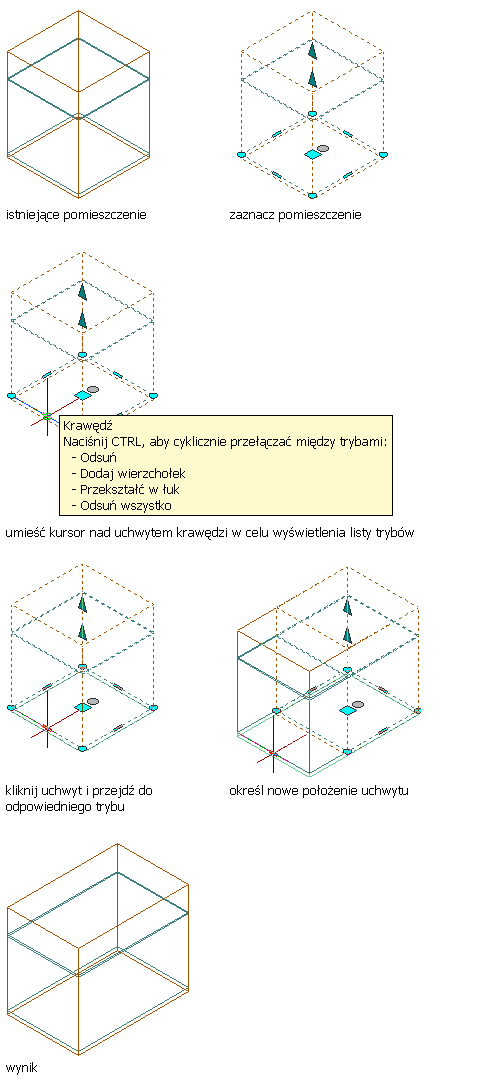
Odsuwanie krawędzi pomieszczenia za pomocą uchwytu Krawędź
- Dodaj Wierzchołek: Ten tryb edycji jest stosowany, aby dodać wierzchołek na wybranej krawędzi i utworzyć nową krawędź. Jeśli wybrana krawędź jest łukiem, nowa krawędź będzie również łukiem.
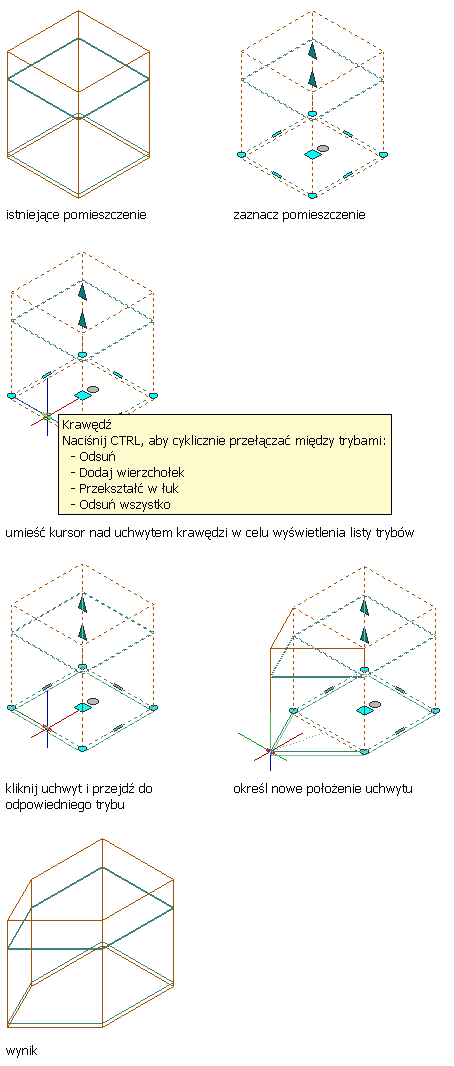
Dodawanie wierzchołka na krawędzi obwiedni pomieszczenia za pomocą uchwytu Krawędź
- Konwertuj do łuku: ten tryb edycji jest stosowany do przekształcania wybranej krawędzi w łuk i przesunięcia punktu symetrii łuku. Uchwyt krawędzi dla łuku udostępnia również tryb Rozciągnij. Można go użyć do wyciągnięcia punktu symetrii łuku, aby zwiększyć w ten sposób rozmiar łuku.
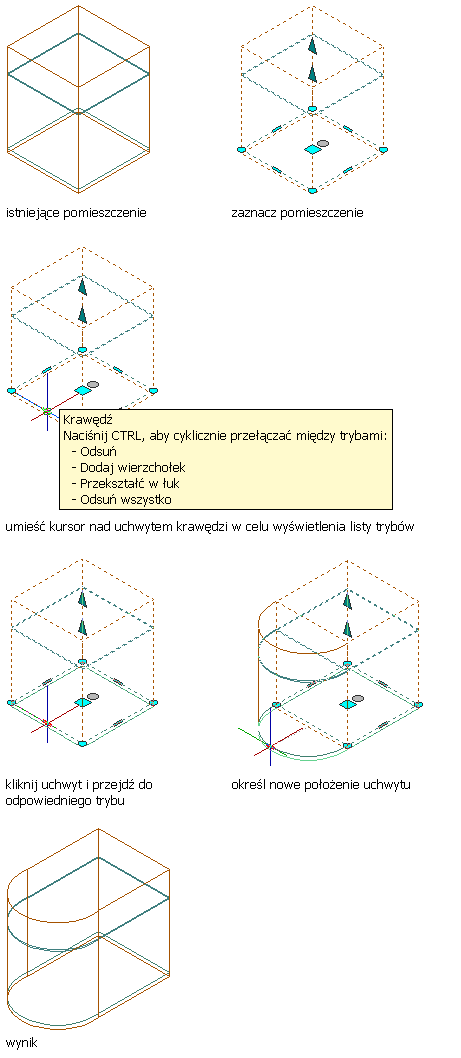
Przekształcanie krawędzi obwiedni pomieszczenia w łuk za pomocą uchwytu Krawędź
- Odsuń wszystko: służy do przesuwania wszystkich krawędzi obwiedni pomieszczenia o tę samą odległość. Gdy przesuwana jest jedna krawędź, odpowiednio przesuwane są wszystkie pozostałe. Ta opcja jest bardzo użyteczna przy częstych operacjach zmiany rozmiaru, na przykład przy skalowaniu obwiedni pomieszczenia.
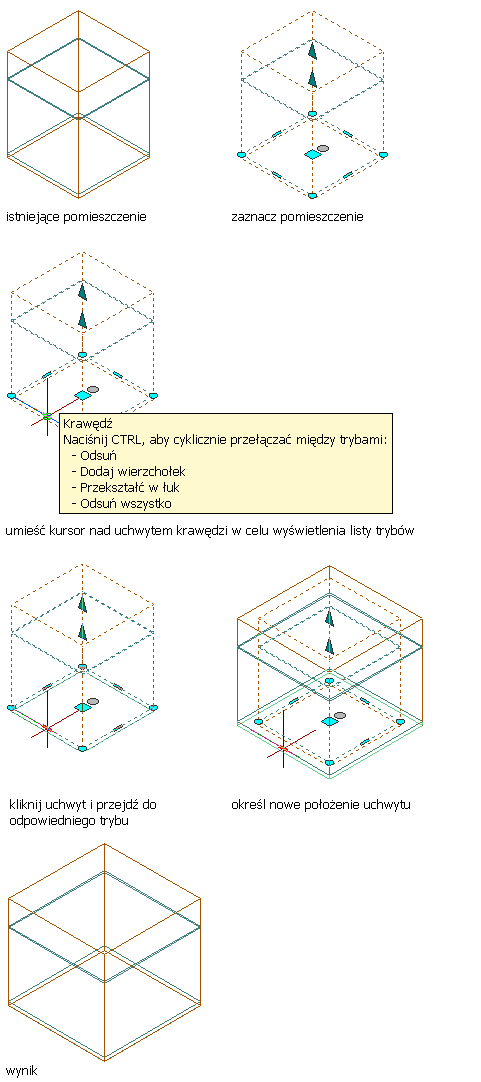
Odsuwanie wszystkich krawędzi pomieszczenia za pomocą uchwytu Krawędź